Registrar motivo de emisión para la guía de remesa
Prerrequisito
- Acceso al menú Configuración > Guía de remesa > Motivo (DC050).
Introducción
El registro del motivo se refiere a las posibles razones por las cuales los documentos son incluidos y emitidos con las guías de remesas a los destinatarios. También se pueden asignar controles a los objetos emitidos con las guías de remesa.
Los motivos deben registrarse para que posteriormente puedan incluirse en los documentos que se asociarán a las guías de remesa. Por lo tanto, cada motivo debe registrarse de acuerdo con el documento que lo acompañará.
Vea a continuación el paso a paso para realizar el registro de motivos:
Registrar el motivo de emisión
1. Acceda al menú Configuración > Guía de remesa > Motivo (DC050).
2. Haga clic en el botón  de la barra de herramientas.
de la barra de herramientas.
3. En la pantalla que se abrirá, introduzca un identificador y un nombre.
4. En el campo Icono, seleccione la imagen que representará el motivo registrado.
5. Haga clic en  para habilitar los controles.
para habilitar los controles.
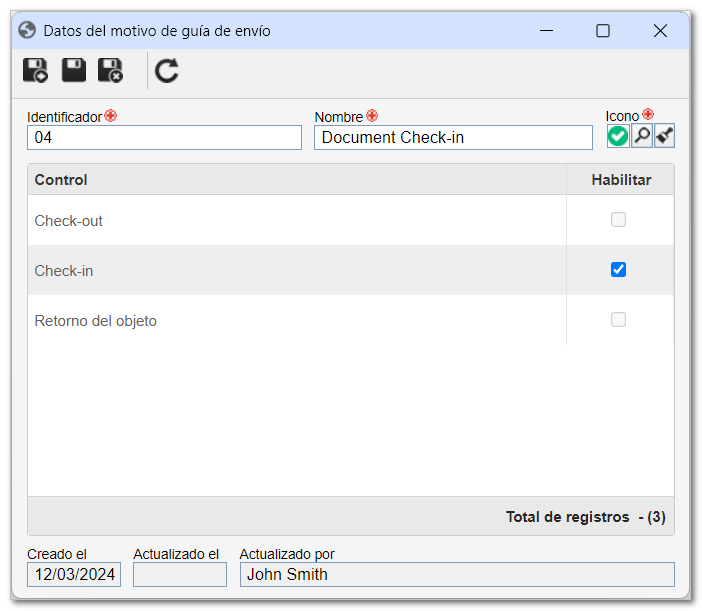
6. Marque los campos de los controles que desea habilitar:
Controles
| Control | Habilitado | Deshabilitado |
| Check-out |
El sistema bloqueará la edición del archivo electrónico del documento asociado a la guía de salida con el que está asociado este motivo, una vez finalizada. Si se marca esta opción, el control "Check-in" no estará disponible para su selección. |
Este control no se aplicará a los documentos emitidos mediante la guía de remesa. |
| Check-in |
El sistema bloqueará la edición del archivo electrónico del documento asociado a la guía de entrada con el que está asociado este motivo, una vez finalizada. Si se marca esta opción, los controles "Check-out" y "Retorno del objeto" no estarán disponibles para su selección. |
Este control no se aplicará a los documentos emitidos mediante la guía de remesa. |
| Retorno del objeto |
Al emitir una guía de remesa que tenga este motivo asociado, se le solicitará al usuario que introduzca una fecha límite de retorno para el documento asociado. Si se marca esta opción, el control "Check-in" no quedará habilitado para su selección y el control "Check-out" será marcado automáticamente por el sistema. |
Este control no se aplicará a los documentos emitidos mediante la guía de remesa. |
7. Haga clic en el botón  para guardar los cambios.
para guardar los cambios.
Conclusión
De esta manera, se ha creado un motivo para la emisión de las guías de remesa. Ahora puede ser incluido en los documentos que se asociarán a la guía de remesa. Para obtener más detalles, consulte el artículo Asociar documentos a la guía de remesa.